- • Tip per Video Editing
- 1.Come estrarre frame da video
- 2.Come separare l'audio da video
- 3.Come inserire effetti speciali ai Video
- 4.Rimuovere rumori di sottofondo da video
- 5.Come cambiare le voci in video
- 6.Come oscurare le facce online
- 7.Come rimuovere la filigrana dai video
- 8.Come cambiare le facce nei video
- 9.Correzione del colore e gradazione
- 10.Come creare effetto picture in picture
- Scopri Più Tip
- Scarica Filmora per modificare video:
- Scarica gratis Scarica gratis
Come normalizzare l'audio facilmente in Davinci Resolve
Aggiornato a 12/05/2025• Soluzioni comprovate
Se sei uno YouTuber o ti tocca fare video per lavoro, sai già quanto sia importante normalizzare l'audio. La normalizzazione aiuta qualsiasi editor a raggiungere un livello di volume costante per diversi file audio, migliorando infine la qualità generale della produzione.
Sebbene possa sembrare troppo complicato, la normalizzazione dell'audio è una delle attività più semplici coinvolte nell'editing di un video. Oggi spiegheremo passo-passo come utilizzare Davinci Resolve per normalizzare l'audio, e far sì che i tuoi file audio raggiungano il livello di volume desiderato.
Quindi, se usi Davinci Resolve per modificare i tuoi video, continua a leggere, la seguente guida ti aiuterà a capire il metodo più conveniente per normalizzare diversi file audio.
- Parte 1: Perché è necessario normalizzare l'audio
- Parte 2: Come normalizzare l'audio in Davinci Resolve
- Parte 3: Davinci Resolve: suggerimenti e trucchi per Flarelight
Parte 1: Perché è necessario normalizzare l'audio
Prima di proseguire, comprendiamo innanzitutto la necessità di normalizzare l'audio in Davinci Resolve o in qualsiasi altro software di editing video. Come accennato in precedenza, le normalizzazioni aiutano a regolare i livelli di volume per diversi file audio, per raggiungere lo stesso livello target per l'intero video.
Ad esempio, se hai girato più clip utilizzando diverse fotocamere e registratori audio, è probabile che ognuno dei file audio abbia livelli di volume diversi. È qui che si rende necessaria la normalizzazione audio, cioè per portare tutti i file audio allo stesso volume.
Allo stesso modo, se hai una clip audio con un volume veramente basso, puoi usare la normalizzazione per alzare i suoi livelli di volume e renderlo udibile, senza danneggiarne la gamma dinamica.
Parte 2: Come normalizzare l'audio in Davinci Resolve
Ora che hai compreso la necessità in Davinci Resolve di normalizzare l'audio, immergiamoci nel processo di normalizzazione di una clip audio utilizzando Davinci Resolve.
Passo 1: prima di tutto, carica il file nella timeline e riproducilo dall'inizio alla fine.
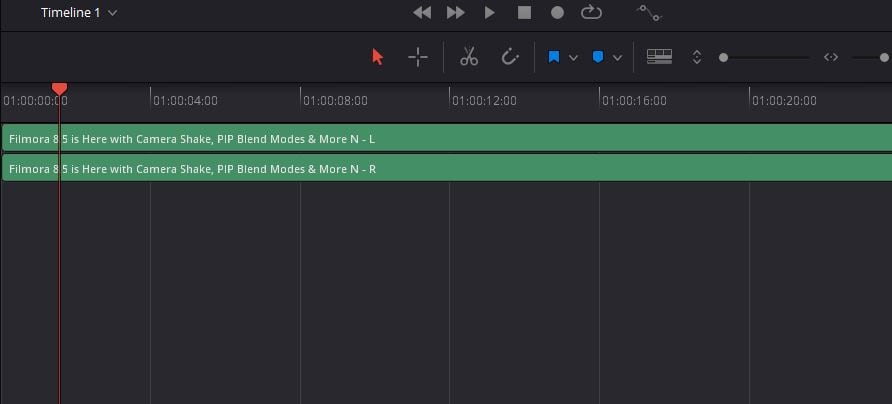
Passo 2: tieni d'occhio il misuratore di decibel nell'angolo in basso a destra. L'obiettivo dovrebbe essere mantenere il livello tra -15 e -10 per l'intero file.
Passo 3: se il volume supera i -10, dovrai abbassarlo per normalizzare l'intero clip audio. Per fare ciò, ingrandisci la timeline e impostare un fotogramma chiave alcuni frame prima che i livelli audio inizino a toccare i livelli di picco.
Passo 4: spostati alcuni fotogrammi avanti e imposta nuovamente un altro fotogramma chiave. Ora, seleziona semplicemente la linea del volume (dove hai impostato i fotogrammi chiave) e trascinala leggermente verso il basso. Questo ridurrà i livelli di decibel per la clip audio rimanente.
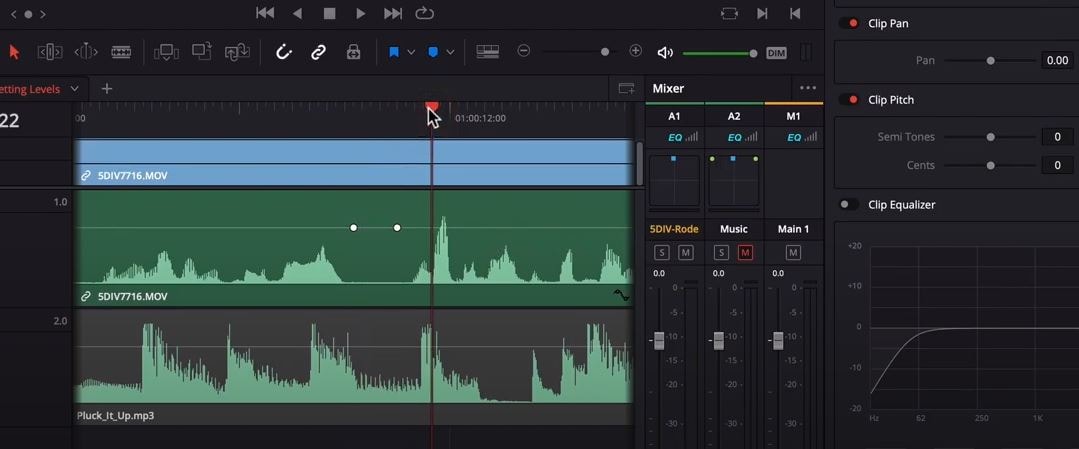
Passo 5: riproduci nuovamente l'intera clip e verifica se il livello di decibel tocca ancora la zona rossa o meno. Nel caso, trascina di nuovo verso il basso la linea del volume per abbassarne ulteriormente i livelli. Ripeti questo processo fino a quando l'intera clip non rientra nell'intervallo audio specificato (da -15 a -10).
Se stai utilizzando un audio secondario, come un file musicale insieme al file di dialogo principale, per il tuo video, assicurati di normalizzarlo. Questo ti aiuterà a ridurre il volume generale. Tuttavia, in questo caso, non servirà aggiungere alcun fotogramma chiave, poiché si desidera ridurre il volume dell'intera clip. Ecco come regolare il volume di una clip audio/file musicale secondaria.
Passo 1: carica il file musicale nella timeline. Fai clic con il pulsante destro del mouse sul file e tocca "Normalizza livelli audio".
Passo 2: nel campo "Livello target", modifica il livello di decibel in 9.0. Questo limite rispecchia -12 in teoria.
Passo 3: tocca il pulsante di normalizzazione, questo porterà a -12 il livello di decibel dell'intera clip.
Passo 4: Ora prendi la linea del volume e trascinala di nuovo verso il basso per portare il livello di decibel tra -15 e -17. Di conseguenza, il file musicale avrà un volume relativamente inferiore rispetto al file di dialogo principale, e verrà semplicemente riprodotto in background senza influire affatto sulla clip audio originale.
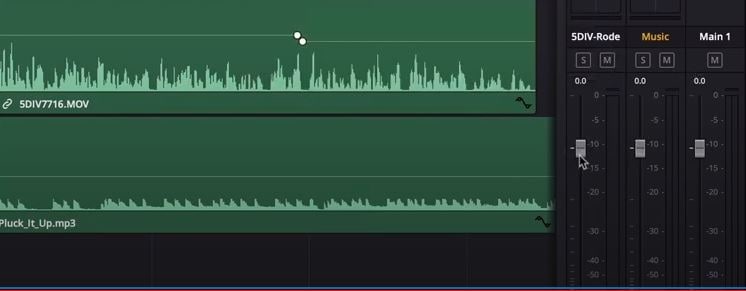
Ecco alcuni dei nostri suggerimenti e trucchi per Davinci Resolve per normalizzare file audio diversi durante l'editing di un video in Davinci Resolve.
Parte 3: Davinci Resolve: suggerimenti e trucchi per Flarelight
Davinci Resolve ha la sua scheda dedicata Fairlight, che ti consentirà di utilizzare l'EQ (equalizzatore) per diverse clip audio e migliorare la qualità complessiva. Quindi, ecco un elenco di suggerimenti rapidi da utilizzare nella scheda Fairlight, per regolare l'equalizzatore e rendere i tuoi video eccezionali.
Passo 1: Prima di tutto, fai clic con il pulsante destro del mouse sulla clip audio, quindi seleziona "Normalizza i livelli audio". Seleziona "True Peak" e impostalo su -2,0. Ciò ridurrà o aumenterà il livello complessivo di decibel di -2, per dare un livello di volume coerente.
Passo 2: utilizza l'effetto De-Esser nella scheda Fairlight per ridurre le frequenze alte nella clip audio.
Passo 3: per i transient duri, assicurarsi di utilizzare il compressore multibanda nella scheda Fairlight. Questo plugin predefinito comprime tutti i transient prodotti durante un doppiaggio.
Passo 4: apri la finestra dinamica per la clip audio e attiva "Gate". È una funzione utile che rimuove ogni frammento audio di poco conto (ad esempio, il vento) ad eccezione della tua voce. Di conseguenza, la tua voce suonerà più chiara nell'output finale.
Passo 5: nella stessa finestra dinamica, utilizza la scheda del compressore per ridurre la gamma dinamica abbassando i livelli del volume, per le parti più rumorose dell'audio.
Conclusione
Non si può negare il fatto che la parte audio sia più importante del video. Se la qualità audio del tuo filmato non è all'altezza, non sarà mai in grado di coinvolgere lo spettatore. Quindi, assicurati di sfruttare i suggerimenti e i trucchi di Davinci Resolve che ti abbiamo scritto, per normalizzare l'audio e renderlo più elegante.

Il programma di montaggio video potenziato dall'IA, superpotente e facile da usare per tutti i creatori.
Provalo Gratis Provalo Gratis Provalo Gratis




